珍宝菜单Gem Menu for OneNote UWP 提供有域字段的功能。 在制作自己的模板时,可以设置这些域。 当从珍宝菜单应用这些带域的模板时,会转换这些域为值。 如:Date 会转换成当天日期 20......
2023-09-01 201 OneNote错题本模板
Word中节是针对页面可以设置不一样的效果,我们可以理解节就是页面的样式
Word中节的作用地方:
1、同一篇文档中可以设置不同的纸张大小,方向以及页边距
2、一篇文章想使用不同的页眉页脚时,例如按章节显示页眉,就像一本书中的页眉页脚,可以按照不同章节显示
3、随心所欲控制页码的显示
在WORD中,默认情况下所有页面均处于同一节(也就是第1节),我们可以灵活设置多页是一节,也可以一页是就是一节
我们先学习一下节的显示,在WORD的状态栏上击鼠标右键选择节,就可以把节显示出来:
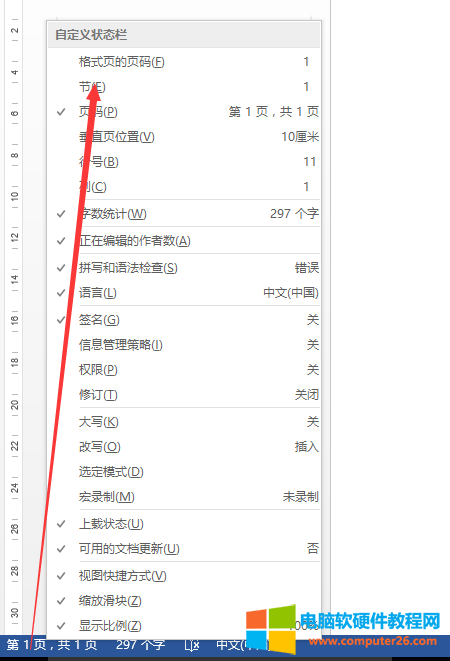
同一篇文档中可以设置不同的纸张大小,方向以及页边距,这样我们怎么实现呢,我们可以先新增一个页面,光标一定要注意定在要改变方向的页面上,然后通过页面布局-分隔符-分节符选择连续,连续的意思就是在光标所在位置的页面添加一个分节符
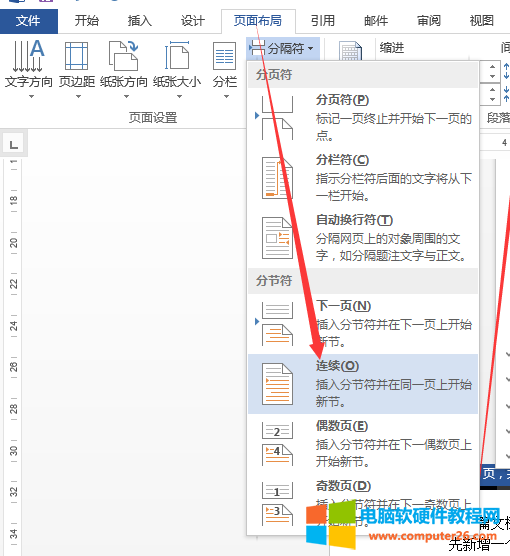
这样我们就可以直接通过页面布局中纸张方向,页边距改变即可。效果如下图所示
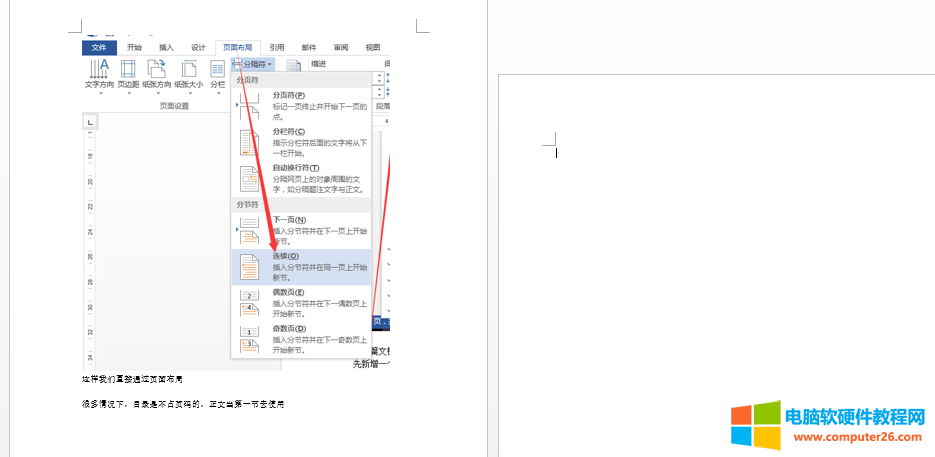
WORD节的第三作用,随心所欲控制页码的显示,主要针对文章带有目录(陈飞老师之前写的文章WORD多级列表与样式结合完成目录效果),很多情况下,目录所在的页面是不占页码的,正文当第一页去使用。如下图所示

我们这时间就要把目录页码中的2页变成第1页。我们看一下操作步骤:把光标定制正文的最开始,创建一个连续的分节符。最关键是下边一定要设置一下,插入—页码—设置页码格式中选择起始页码为1即可
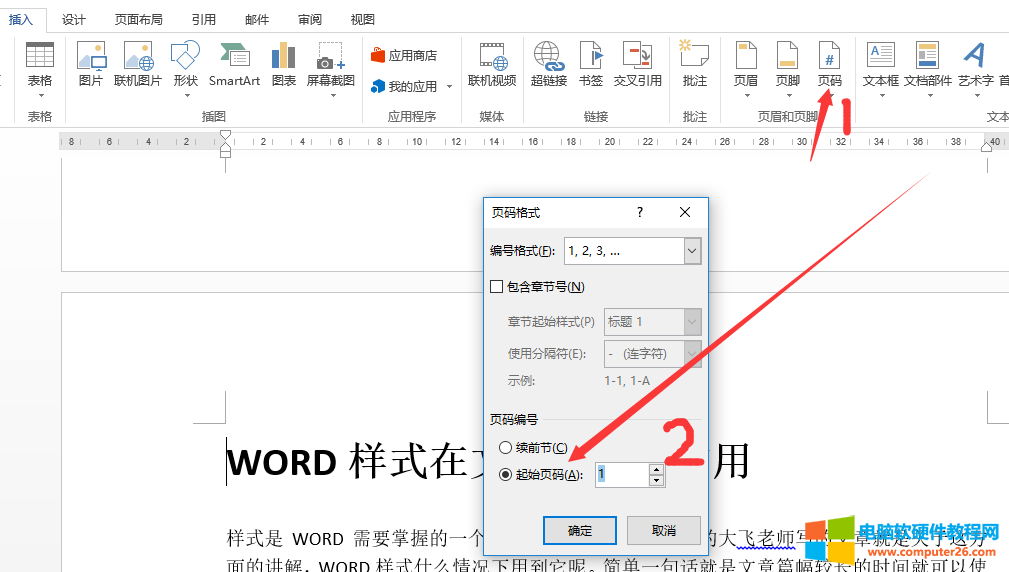
这时间我们通过引用—更新目录即可完成效果
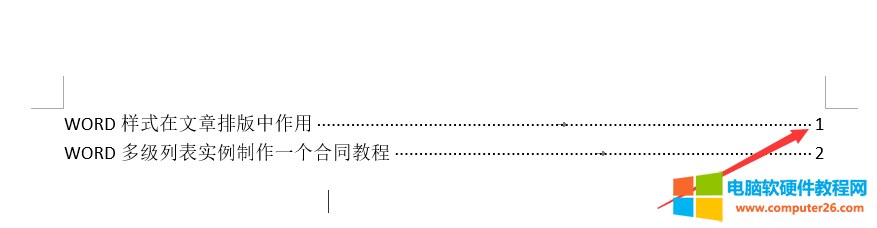
标签: word教程
相关文章
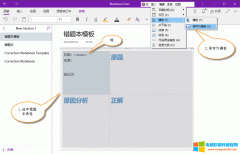
珍宝菜单Gem Menu for OneNote UWP 提供有域字段的功能。 在制作自己的模板时,可以设置这些域。 当从珍宝菜单应用这些带域的模板时,会转换这些域为值。 如:Date 会转换成当天日期 20......
2023-09-01 201 OneNote错题本模板
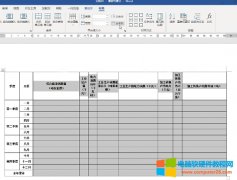
word中表格超出了页面范围怎么办?宽度不统一怎么办?一招让表格变为合适的尺寸! 从其他地方复制过来的表格超出了页面范围; 点击表格任一位置,点击布局选项卡-自动调整-根据......
2023-02-08 373 word中表格超出了页面范围
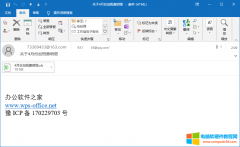
在工作交流中,如果因为工作失误将重要文件发送至别人的outlook邮箱,能不能撤回呢?答案是能,也是不能。如果对方并未阅读,那么还可以撤回,如果对方已经阅读了,那就不能撤回......
2023-01-25 328 Outlook撤回已发送的邮件

在Excel中我们经常会与时间和日期方面的数据打交道,所以掌握一些日期和时间函数的使用可以帮助我们快速完成一些工作。 Excel显示当前时间与日期函数公式 显示当前年份函数:【......
2023-09-11 201 Excel日期和时间函数公式
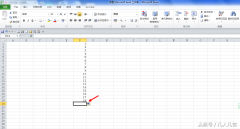
简介:传统的求和方式是先选中数据,再点击求和按钮。实际上不选中数据也能直接求和。 一列求和 第一步:在数据的最后一个空单元格中单击 第二步:点击功能区的求和按钮 第三步......
2023-05-10 206 excel教程